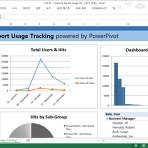 Power BI 2.0
Power BI 2.0
Power BI 2.0 Excel 2013에서도 BI 에 대한 내용이 많이 강화되어 있습니다. 그런데 PowerPivot 이나 Power View에 대한 내용을 물어보면 다들 뭔 소리냐고 합니다. Excel 2013에서는 PowerPivot, Power View, 파워 쿼리, 파워 맵에 대한 내용을 지원하고 있습니다. 그리고 피벗테이블, 피벗차트, 슬라이서 등으로 이용하여 분석 보고서를 효과적으로 생성할 수 있습니다. 그리고 보고서를 공유하고 협업 하는 내용으로 SharePoint에서는 Excel Services와 Excel Web Access 웹 파트 외에 다양한 기능들을 제공하고 있습니다. Office 365용 Power BI의 SharePoint Online에서는 Power BI 앱을 볼 수 있는데..
 Power BI 평가판 시작
Power BI 평가판 시작
Power BI 평가판 시작 Power BI 평가판을 구독해서 검토하거나 사용하려면 아래와 같은 절차를 통해서 진행이 가능합니다. 1. 사이트 액세스 (http://www.microsoft.com/en-us/powerbi) “Sign up now for your FREE TRIAL” 을 클릭합니다. 2. 업무용 전자 메일 주소를 입력합니다. 3. 무료 평가판 시작화면에서 국가를 “대한민국”으로 선택합니다. 4. 1단계로 이름, 전화번호 등의 사용자 정보를 입력합니다. 5. 2단계로 Office 365 ID를 중복되지 않게 생성합니다. 6. 3단계로 인증코드를 받아 입력하면 됩니다. 7. 평가판 생성이 완료되었습니다. 8. 관리 포털로 이동하여 서비스 상태를 확인할 수 있으며 사용자에게 Power BI 라..
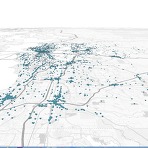 Power BI for Office 365 - Power Query, Power Map (2)
Power BI for Office 365 - Power Query, Power Map (2)
Power BI for Office 365 - Power Query, Power Map (2) Power Query, Power Map 에 대한 샘플입니다. 아래 링크를 참고하시면 됩니다. · Chicago Crime Data · Dallas Utilities Seasonal Electricity Consumption Simulation · Food Inspections in Seattle · NOAA Natural Disasters · Growth of US Electrical Power Generation 1900 -2008 Power Query와 Power Map을 설치하시고 Power Map 창에서 Play Tour를 클릭하시면 애니메이션으로 보실 수 있습니다.
 Power BI for Office 365 - Power Query, Power Map (1)
Power BI for Office 365 - Power Query, Power Map (1)
Power BI for Office 365 - Power Query, Power Map (1) 어제 글을 이어 Power Query 에 대한 내용을 알아보겠습니다. Power Query를 설치하려면 Office 2013(Excel 2013)이 설치되어 있어야 합니다. 아래 링크를 통해서 다운로드 하여 설치합니다. 설치되고 나면 Excel 추가 기능에 체크되어 바로 확인이 가능합니다. Excel 2013을 열어보겠습니다. 아래의 그림과 같이 Excel의 탭이 추가되어 있는 것을 확인 가능합니다. Get External Data 그룹에서 다양한 데이터를 가져오기가 가능합니다. 간략히 MS SQL에서 가져와 보겠습니다. 위도와 경도가 나오는 뷰를 추가했습니다. 작업을 완료하면 Excel 시트에서 데이터를 확인..
 Power BI for Office 365
Power BI for Office 365
Power BI for Office 365 올 여름에 Excel의 Self-Service 분석에 대한 내용이 Office 365에서도 가능해 지는 내용에 대한 부분이 있으니 아래 Power BI 홈 링크에서 Preview를 미리 등록하실 수 있습니다. http://office.microsoft.com/en-us/excel/power-bi-FX104080667.aspx 클라우드에서의 지원뿐만 아니라 Excel에서의 데이터를 검색, 시각화, 분석에 대한 내용이 강화되고 있는데 아래에서 다운로드 받아 테스트해볼 수 있습니다. 위 링크에서 그림만 보셔도 되긴 합니다. http://office.microsoft.com/en-us/excel/power-bi-download-add-in-FX104087144.aspx..
- Total
- Today
- Yesterday
- SharePoint 2010
- SharePoint Online
- Paginated Report
- Microsoft Fabric
- sql server 2012
- 목표
- Power BI Desktop Update
- 업데이트
- 클라우드
- Visual Studio 2010
- Windows Azure Mobile Services
- Windows Azure 업데이트
- Cloud
- Power BI
- SharePoint Object Model
- sharepoint
- Power BI Copilot
- Power BI Desktop 업데이트
- SQL Azure
- Windows Azure
- Power BI 업데이트
- SharePoint 2013
- 정홍주
- Power BI Desktop
- Windows Phone 7
- copilot
- hongju
- Power BI Update
- redJu
- 페이지를 매긴 보고서
| 일 | 월 | 화 | 수 | 목 | 금 | 토 |
|---|---|---|---|---|---|---|
| 1 | ||||||
| 2 | 3 | 4 | 5 | 6 | 7 | 8 |
| 9 | 10 | 11 | 12 | 13 | 14 | 15 |
| 16 | 17 | 18 | 19 | 20 | 21 | 22 |
| 23 | 24 | 25 | 26 | 27 | 28 |
